从 Mac OS X 查看 iPhone 蜂窝网络信号和电池寿命
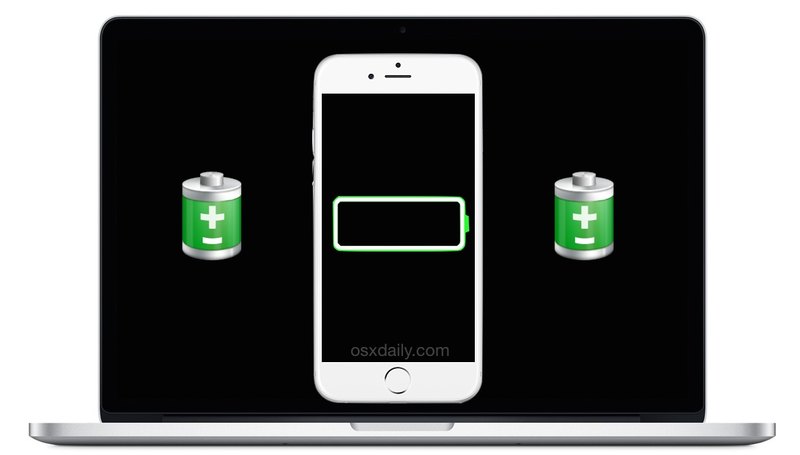
Mac OS X 中的即时 iPhone Wi-Fi 热点功能非常棒如果您的 Mac 在旅途中或您需要备用互联网连接,这很有用,但即使您不打算使用 iPhone 的蜂窝互联网共享功能,该功能也有一些其他方便的用途,例如检查您的两个 iPhone vital无需将设备从口袋或钱包中取出即可查看统计数据。
只要设置了 Instant Hotspot 并且兼容的 Mac 和兼容的 iPhone 彼此靠近,您就可以直接从 Mac 远程检查该 iPhone 的电池寿命和手机信号强度,只需快速扫一眼,即使iPhone 和 Mac 在不同的房间。
在 iPhone 上查看蜂窝网络连接强度、蜂窝网络连接类型和剩余电池寿命是一个非常简单的技巧,更多的是了解这种能力的存在,而不是任何复杂的演练。
如何从 Mac 检查 iPhone 电池和电池信号
假设您以前使用过 Mac OS Instant Hotspot,您需要做的就是:
- 在 Mac 上下拉 Wi-Fi 菜单,就像切换或切换无线路由器一样
- 在“个人热点”部分下,找到您的 iPhone 名称以查看信号强度、信号类型(LTE、3G、4G、Edge、GPRS)和电池电量指示器
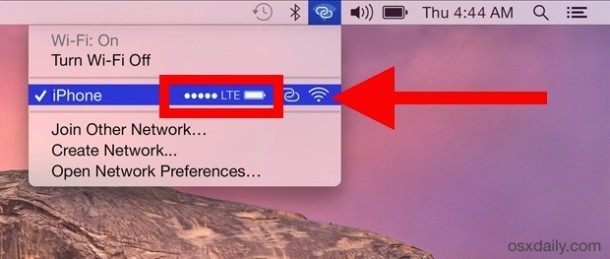
蜂窝网络连接强度指示器会随着信号强度的调整而改变,连接类型也会随之改变。信号指示器将始终显示为五个点,忽略 Field Test Mode 如果在 iPhone 上启用了该功能。同样,Mac wi-fi 菜单中显示的 iPhone 电池指示器只是电池图标,目前无法查看 iPhone 的电池剩余百分比,即使您在 iOS 中打开了该功能。

请务必注意,此快速统计检查功能需要满足以下条件才能正常工作:两台设备必须使用相同的 iCloud ID,Mac 上必须安装 Mac OS X 10.10 或更新版本,iPhone 必须开机iOS 8.1 或更高版本,并且 iPhone 还必须具有允许从 iPhone 进行个人热点互联网共享的蜂窝网络计划 通常,这些要求与在 Mac 上使用 Instant Hotspot 无论如何。
现在您知道了,您永远不必再想知道您的移动连接状况如何或口袋里的 iPhone(甚至在房间另一头充电)的电池剩余电量,只需在 Mac 上查看即可。下次您在旅行、在公共场所工作,甚至只是通过电脑为 iPhone 充电时,不妨试试这个。类似的技巧也适用于查看许多连接的蓝牙设备的电池电量.
